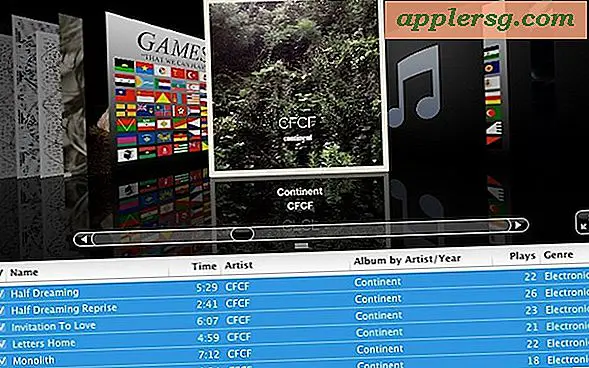ตรวจหา eMail ใหม่ใน Mail for Mac ด้วยแป้นพิมพ์ลัด

แอป Mail สำหรับ Mac จะตรวจสอบบัญชีอีเมลสำหรับจดหมายใหม่โดยอัตโนมัติและด้วยการปรับแต่งเล็กน้อยคุณสามารถปรับความถี่ในการรีเฟรชและตรวจสอบอีเมลใหม่ได้เช่นกัน
การตั้งค่าเหล่านี้ทำงานได้ดีสำหรับผู้ใช้จำนวนมาก แต่อีกทางเลือกหนึ่งคือการรีเฟรชด้วยตนเองและบังคับให้มีการตรวจสอบอีเมลใหม่โดยการกดแป้นพิมพ์ลัด ทำให้แอ็พ Mail ใน Mac OS X (หรือ macOS) สามารถติดต่อเซิร์ฟเวอร์อีเมลและเรียกค้นจดหมายใหม่ ๆ ได้ทันที
การกดแป้นพิมพ์เพื่อรีเฟรชอีเมลในแอป Mac Mail ทำได้ง่ายจริงๆคือ Command + Shift + N
ตราบเท่าที่คุณอยู่ในมุมมองจดหมายในกล่องจดหมายการกดปุ่ม Command + Shift + N จะรีเฟรชบัญชีอีเมลและพยายามรับอีเมลใหม่ทั้งหมดที่อาจรออยู่บนเซิร์ฟเวอร์จดหมาย
การกดแป้นพิมพ์เพื่อรับอีเมลใหม่ทั้งหมดใน Mail for Mac ด้วย: Command + Shift + N

โปรดทราบว่าปุ่ม Shift เป็นสิ่งจำเป็นโดยเฉพาะหากคุณเพิ่งกด Command + N คุณจะสร้างข้อความอีเมลใหม่ใน Mail app แทนที่จะตรวจหาจดหมายใหม่ ใช้คำสั่งผสมที่สมบูรณ์เพื่อให้ได้ผลลัพธ์ที่ต้องการ
ตรวจสอบจดหมายใหม่ทั้งหมดบน Mac จากเมนูกล่องจดหมาย
หากคุณต้องการใช้รายการเมนูแทนก็จะมีตัวเลือกอีเมลเช็คใหม่ในตัวเลือกแถบเมนูของ Mail for Mac OS:
- เปิดแอป Mail หากคุณยังไม่ได้ดำเนินการดังกล่าวและไปที่หน้าจอหลักของกล่องจดหมาย
- ดึงเมนู "กล่องจดหมาย" และเลือก "รับจดหมายใหม่"

การดำเนินการนี้จะตรวจสอบบัญชีอีเมลทั้งหมดสำหรับจดหมายใหม่ด้วยการเชื่อมโยงกับฟังก์ชันการกดแป้นพิมพ์ที่เราระบุเมื่อไม่นานมานี้
ใช้วิธีการใด ๆ ที่คุณต้องการเหมือนกันและทำงานได้ไม่ว่าคุณจะตั้งค่าบัญชีอีเมลไว้ที่ใดภายในแอป Mail สำหรับ Mac ไม่ว่าจะเป็นบัญชีอีเมลฉบับเดียวหรือสิบรายการตัวเลือก "รับจดหมายทั้งหมด" จะตรวจสอบทุกข้อความสำหรับข้อความใหม่
สนุกกับเคล็ดลับอีเมลที่มีประโยชน์นี้หรือไม่? จากนั้นคุณจะชอบคอลเลกชันของเคล็ดลับ Mail ที่ยอดเยี่ยมสำหรับ Mac